يحتوي Windows على ميزة "سهولة الوصول" تسمىمفاتيح مثبتة. يجعل الأمر أسهل في تنفيذ اختصارات لوحة المفاتيح متعددة المفاتيح من خلال السماح لك بالضغط على مفاتيح التعديل واحدًا تلو الآخر. على سبيل المثال ، في معظم المتصفحات ، يمكنك النقر فوق Ctrl + Shift + T لإعادة فتح علامة التبويب الأخيرة التي أغلقتها للتو. هذا يتطلب الضغط على ثلاثة مفاتيح في نفس الوقت. بالنسبة للأشخاص ذوي الإعاقة ، قد لا يكون ذلك سهلاً ، لذا لديهم خيار استخدام "المفاتيح اللاصقة". من خلال تمكين Sticky Keys ، يمكنك النقر فوق مفتاح Ctrl وتحريره ، ثم مفتاح Shift ، وأخيرا مفتاح T. ليس عليك أن تضغط الثلاثة في وقت واحد. إليك كيفية تمكين وتعطيل المفاتيح اللاصقة في نظام التشغيل Windows 10.
مثبت على ويندوز 10
افتح تطبيق الإعدادات وانتقل إلى "سهولة الوصول". قم بالتمرير لأسفل إلى مجموعة علامات التبويب التفاعل ، وحدد لوحة المفاتيح. قم بالتمرير لأسفل إلى قسم "المفاتيح الملصقة". يمكنك تمكينه عن طريق تشغيل "اضغط على مفتاح واحد في وقت واحد لمفتاح اختصارات لوحة المفاتيح". بدلاً من ذلك ، يمكنك أيضًا تمكين الخيار "السماح لمفتاح الاختصار ببدء Sticky Keys".

إذا قمت بتمكين خيار مفتاح الاختصار ، يمكنك ذلكاضغط على مفتاح Shift خمس مرات ، على التوالي ، وسيتم تمكين Sticky Keys. إذا قمت بالضغط على مفتاح Shift خمس مرات مرة أخرى ، فسيؤدي ذلك إلى تعطيل Sticky Keys على نظام التشغيل Windows 10.
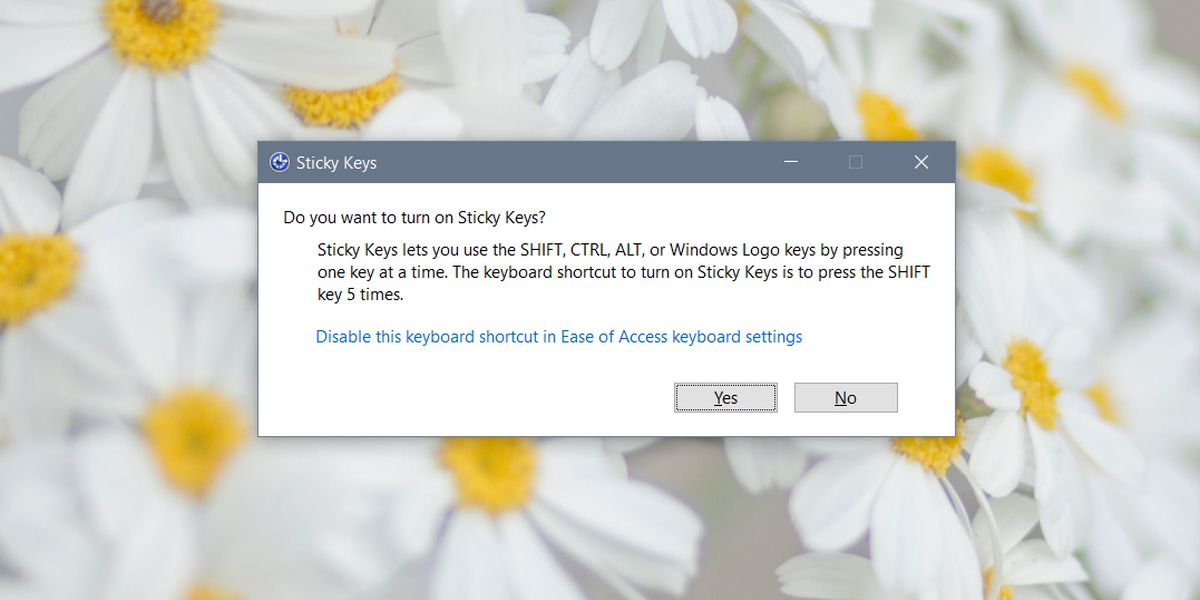
إذا لم تستخدم Key Sticky Keys ، فقد يكون ذلك جيدًافكرة لتعطيل الاختصار بالنسبة لهم. مفتاح التحول هو مفتاح شائع إلى حد ما ، وعند استخدامك للتطبيقات التي تدعم اختصارات لوحة المفاتيح المعقدة مثل Photoshop أو Illustrator ، فغالبًا ما ينتهي بك الأمر إلى الضغط على مفتاح Shift خمس مرات متتالية عندما لا تعني ذلك. من المحتمل أن تؤدي مطالبة مثبت المفتاح إلى مقاطعة سير العمل الخاص بك ، لذا من الجيد تعطيله.
إذا قمت بتمكين Sticky Keys على نظام التشغيل Windows 10 ، فيمكنكبعض الخيارات الإضافية التي يمكنك استخدامها لجعل اختصارات لوحة المفاتيح التنفيذية أسهل. على سبيل المثال ، يمكنك تمكين خيار لقفل مفاتيح التعديل في حالة الضغط عليه مرتين متتاليتين ، وإيقاف تشغيل Sticky Keys تلقائيًا في حالة الضغط على مفتاحين في نفس الوقت ، ويمكنك تشغيل صوت عند الضغط على مفتاح التعديل ، وأفرج عنه.
تظهر كل هذه الخيارات أسفل المفاتيح اللاصقةفي تطبيق الإعدادات بمجرد تشغيل الميزة. لقد كانت Sticky Keys جزءًا من Windows لفترة طويلة. هذه الميزة ليست حصرية لنظام التشغيل Windows 10. في الإصدارات القديمة من Windows ، يمكنك تمكين وتعطيل مفاتيح Sticky من لوحة التحكم.













تعليقات